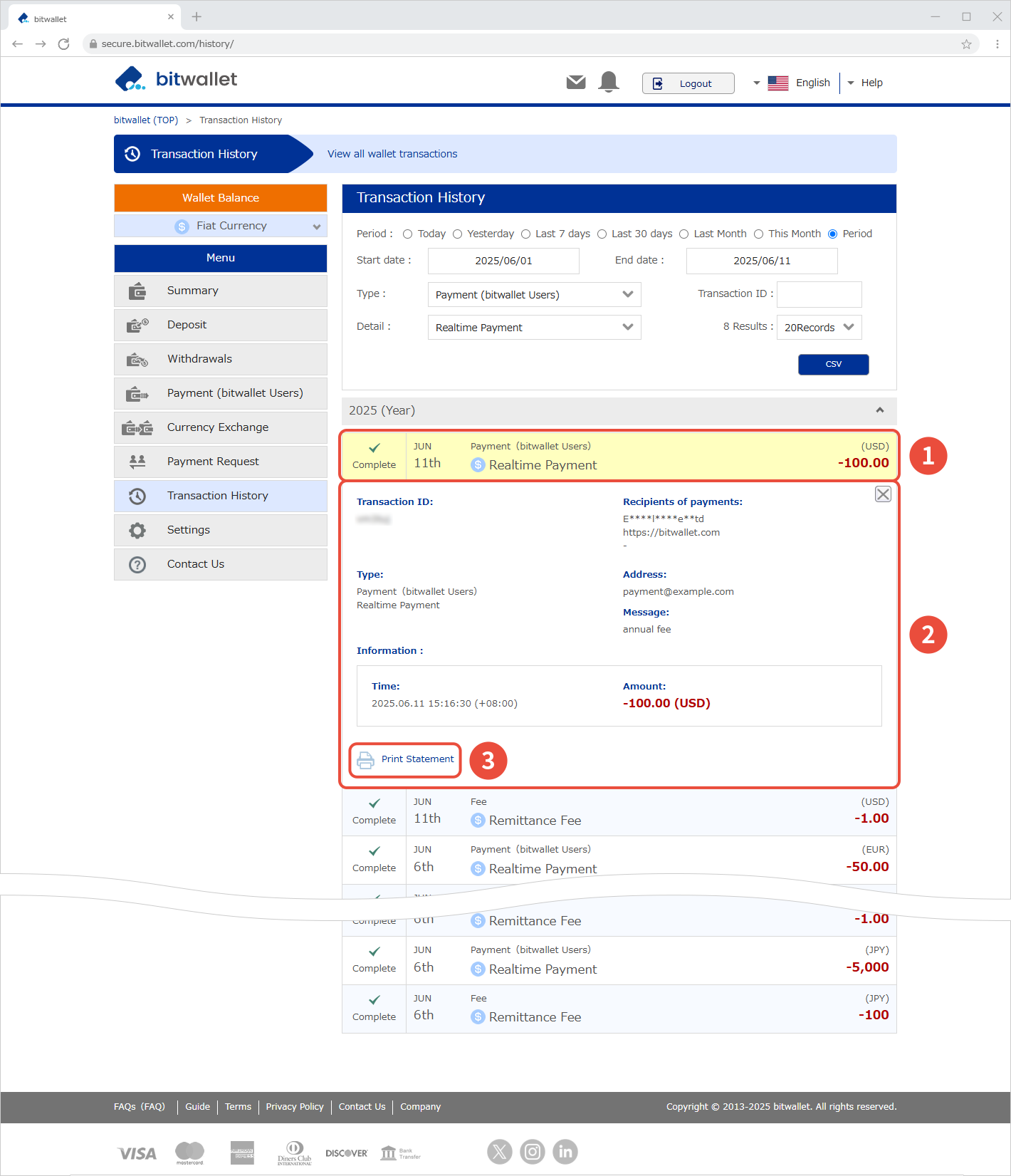거래 내역 보기
bitwallet의 '거래 내역' 섹션에서는 입출금, 사용자 간 결제, 환전 등 다양한 거래 내역 목록을 확인할 수 있습니다. 기간별, 거래내역별, 각 거래에 부여된 거래ID를 지정하여 특정 거래내역을 추출할 수 있습니다.
한 번에 최대 100개의 거래 내역을 표시할 수 있으며, 거래 내역을 CSV 파일로 내보낼 수도 있습니다.
이 섹션에서는 거래 내역을 보는 절차를 설명합니다.
1. 메뉴에서 '거래내역'(①)을 선택합니다.
가장 최근의 거래 내역(②)이 가장 최근 날짜부터 표시됩니다.
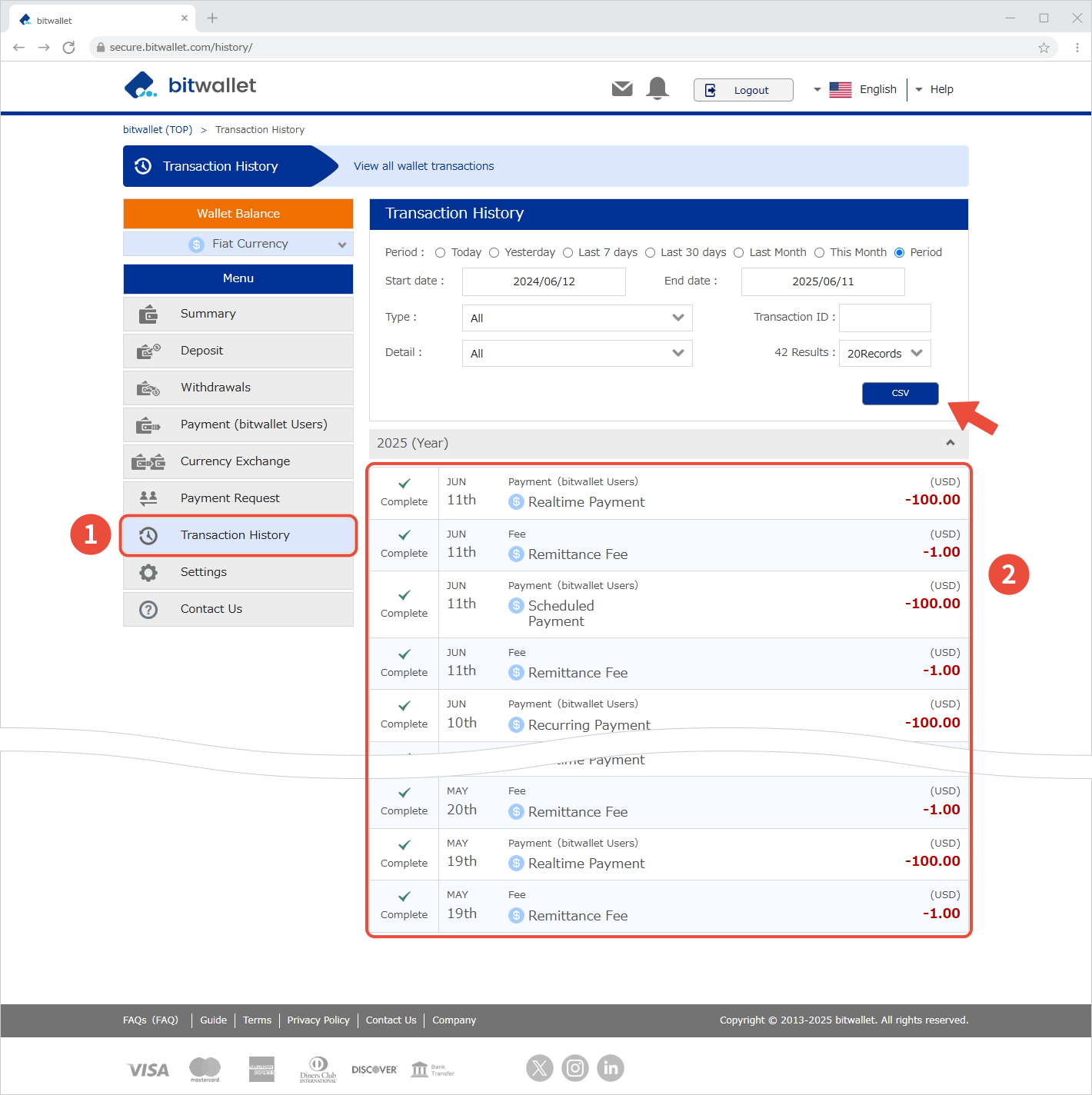
거래 내역을 CSV 파일로 다운로드하려면 "CSV"를 클릭하세요.

2. 특정 내역을 조회하기 위해서는 “기간/종류/내역/거래ID/조회건수”(①)의 조건을 지정하여 원하는 거래내역을 조회할 수 있습니다(2).


3. '거래내역'에서 확인하려는 거래(①)를 클릭하면 거래내역을 확인할 수 있습니다. 상세화면(②)에서는 “거래ID”, “종류”, “거래일시”, “거래금액”을 확인할 수 있습니다. 거래내역을 입출금명세서로 출력하시려면 “명세서 출력”(3)을 클릭하세요.